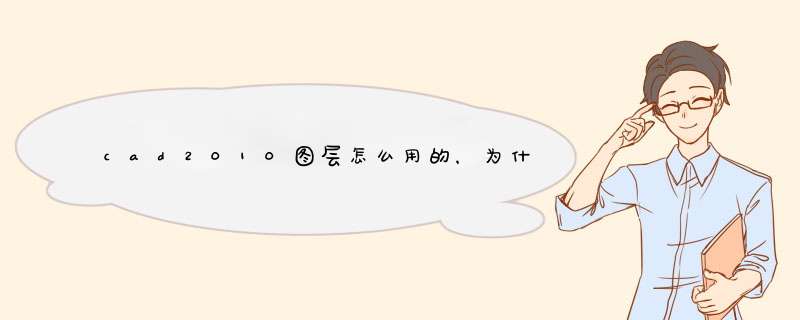
1、电脑开CAD软件。
2、打开CAD之后,可以在工具栏中的格式找到图层,点击格式然后选择图层。
3、点击格式中的图层后,图层特性管理页面就出来了。
4、也可以在底部命令栏中输入图层命令Layer,然后按空格键确定命令。
5、确定Layer图层命令后,图层特性管理就调出来了。
1、首先,我们打开CAD制图软件,点击菜单栏“格式”,然后下拉菜单中选择“图层”。
2、调出“图层特性管理器”面板,我们在图中空白处点击右键,然后选择“新建图层”。
3、双击一下名称栏,就可以修改图层名称,另外我们也可以设置该图层的颜色、线型、线宽、打印样式等内容。
4、注意图中标记处的灯泡图标按钮,灯亮表示图层打开。我们把图层颜色设置成红色,然后设置一下线宽,点击应用,来看一下制图效果。如果效果不好的话,图中功能区就有图层工具栏,可以随时打开特性管理器修改图层内容。
欢迎分享,转载请注明来源:内存溢出

 微信扫一扫
微信扫一扫
 支付宝扫一扫
支付宝扫一扫
评论列表(0条)